コンテンツを並び替える方法
アブスト
作成したコンテンツの順番は画面右側にある「表示設定」から並び替えることができます。この操作は「資料」「テスト/アンケート」「会議室」「ユニット」のいずれも共通です。
目次
この操作は「資料」「テスト/アンケート」「会議室」「ユニット」で共通ですが、今回は「資料」を例に操作していきます。
下の画像のように並び替えてみます。
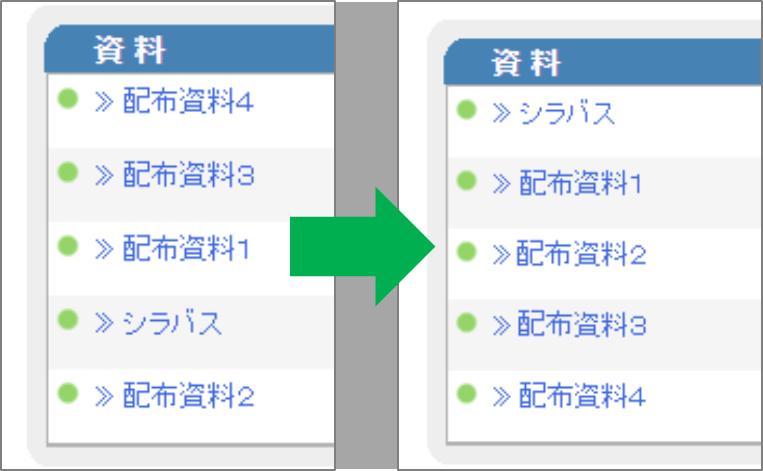
1.操作手順
対象のコンテンツの右にある「表示設定」をクリックする
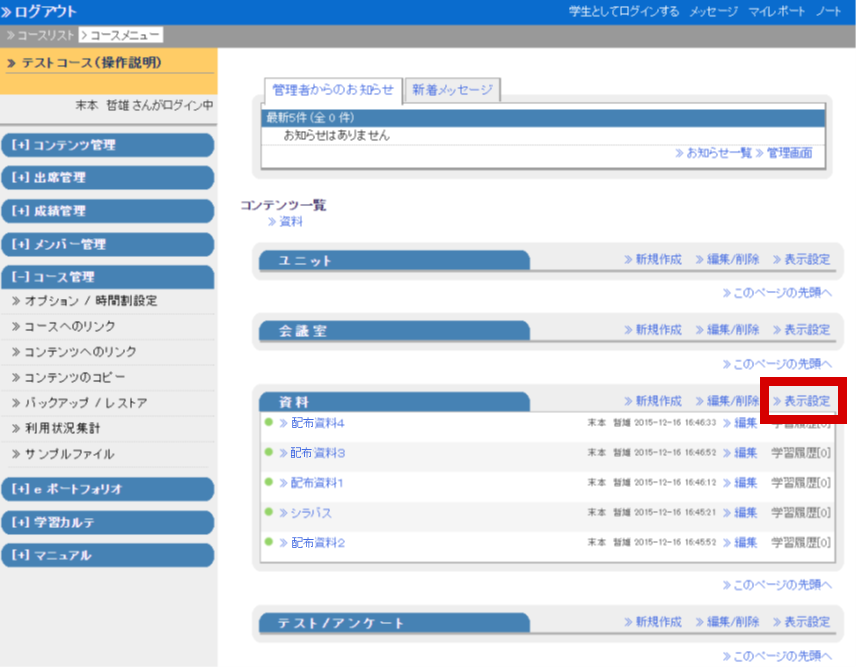
右側の画面が切り替わります。
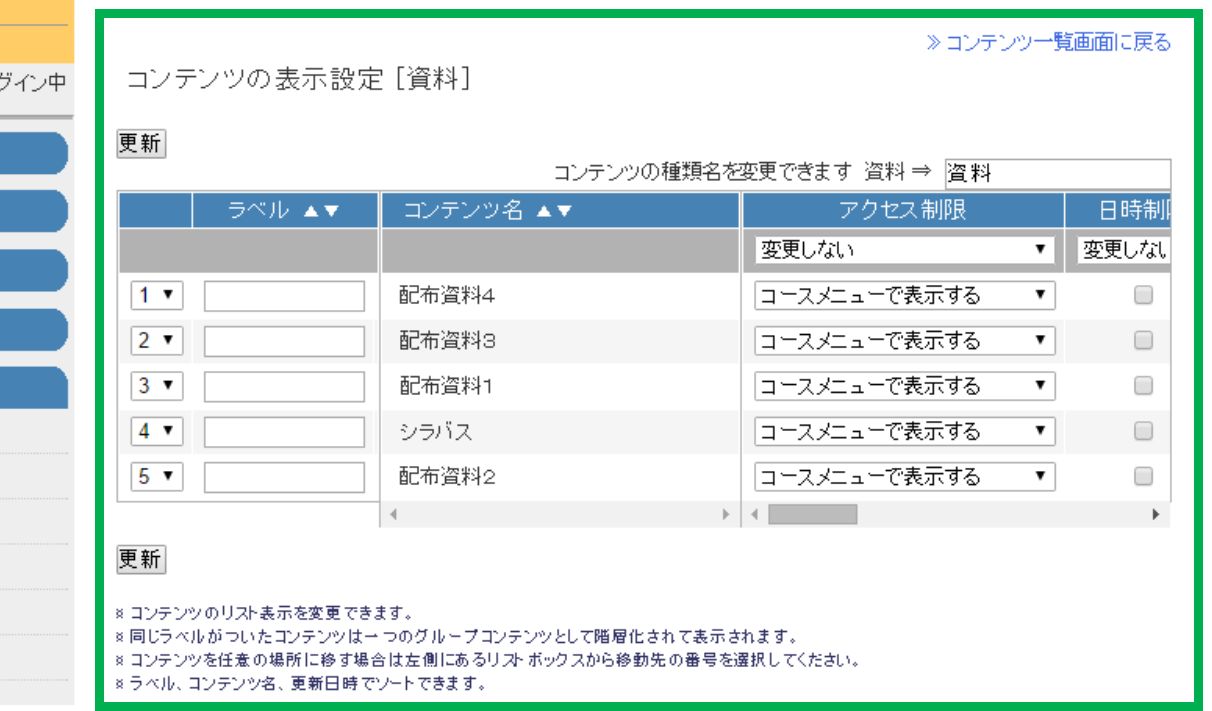
02.コンテンツの左にある数字番号を切り替える
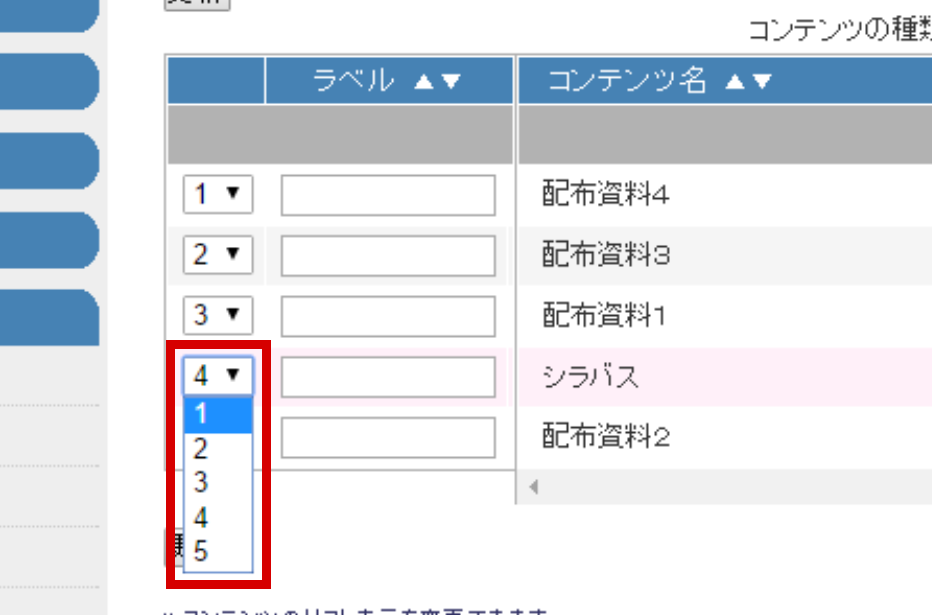
図では「シラバス」を一番上に移動させようとしています。
数字の扱い方は「それを何番目にもっていく」です。
1番目に移動しました。
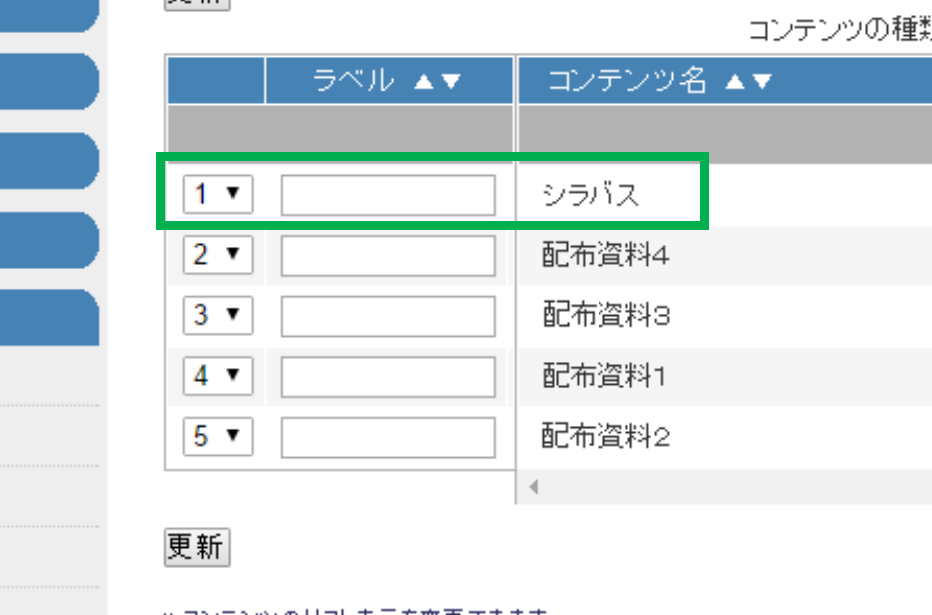
03.同様に「配付資料1」を2番目に移動する
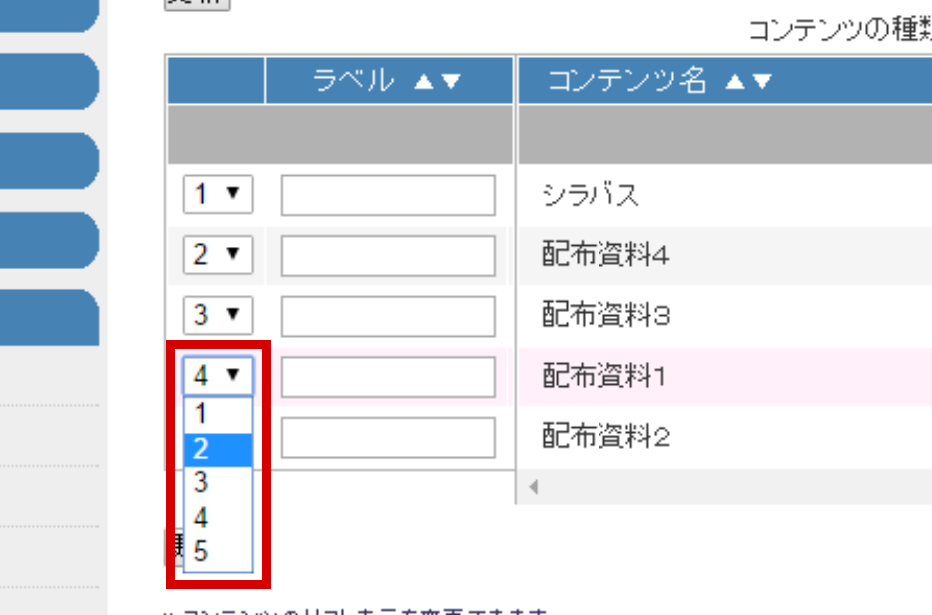
2番目に移動しました。
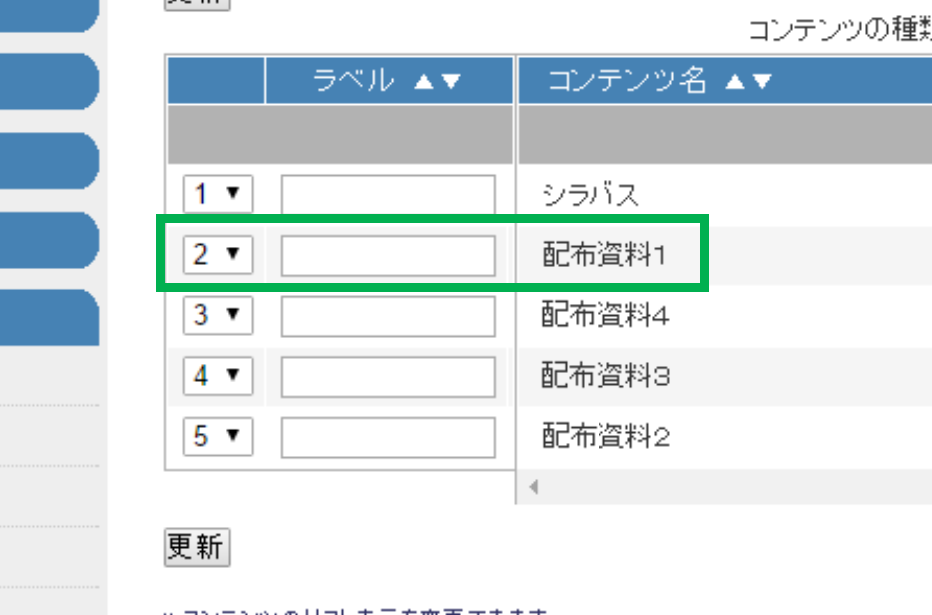
04.同様に「配付資料2」を3番目に移動する
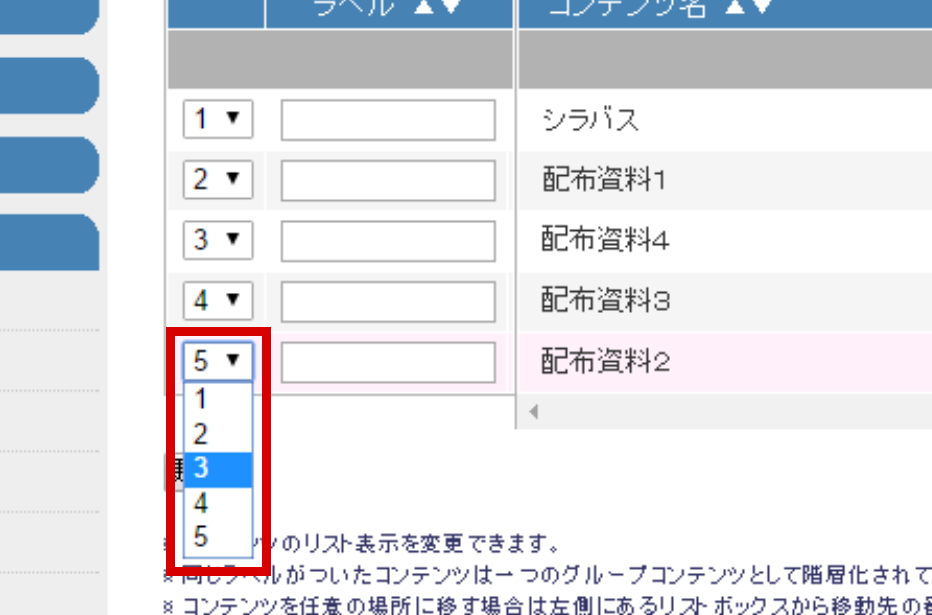
3番目に移動しました。
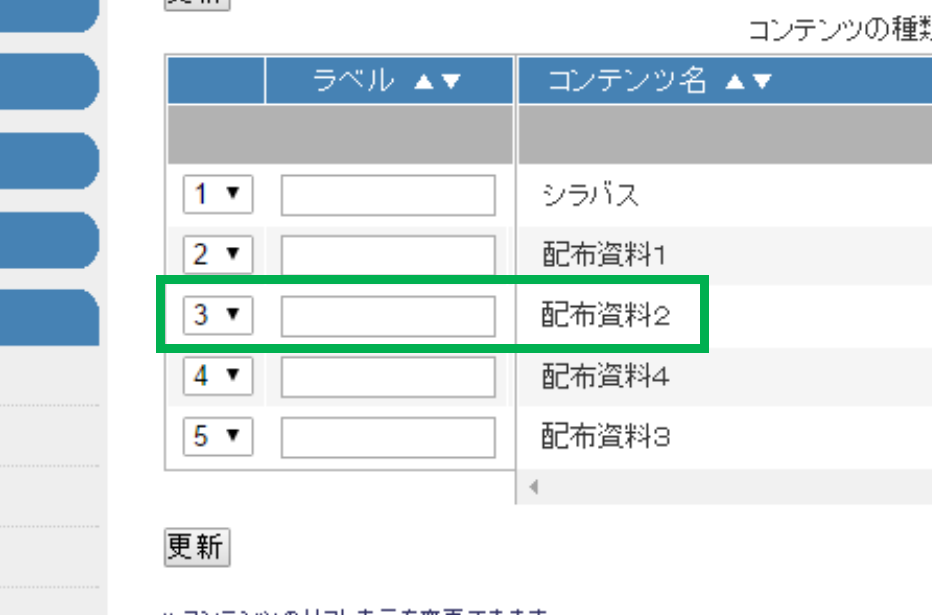
05.同様に「配付資料4」を5番目に移動する
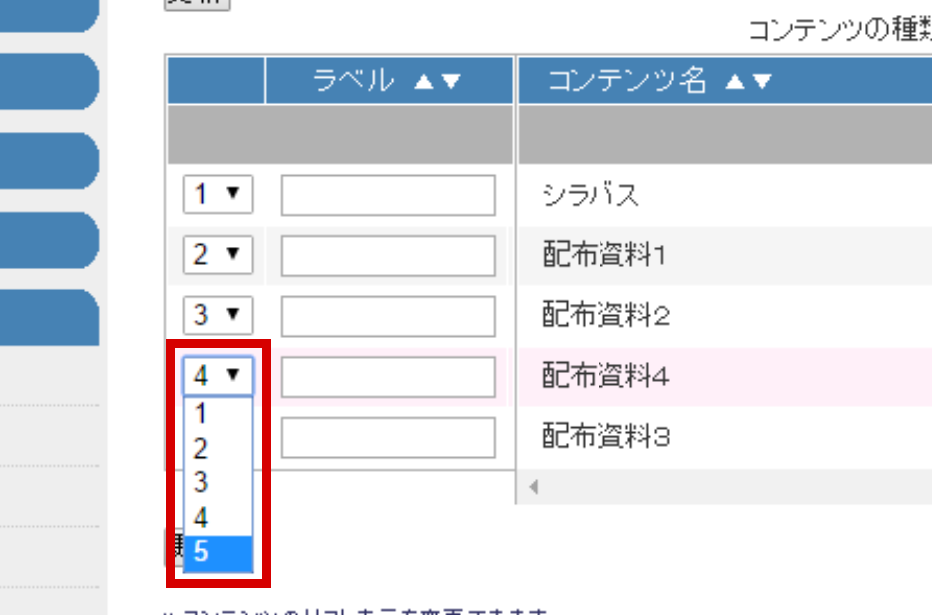
5番目に移動しました。
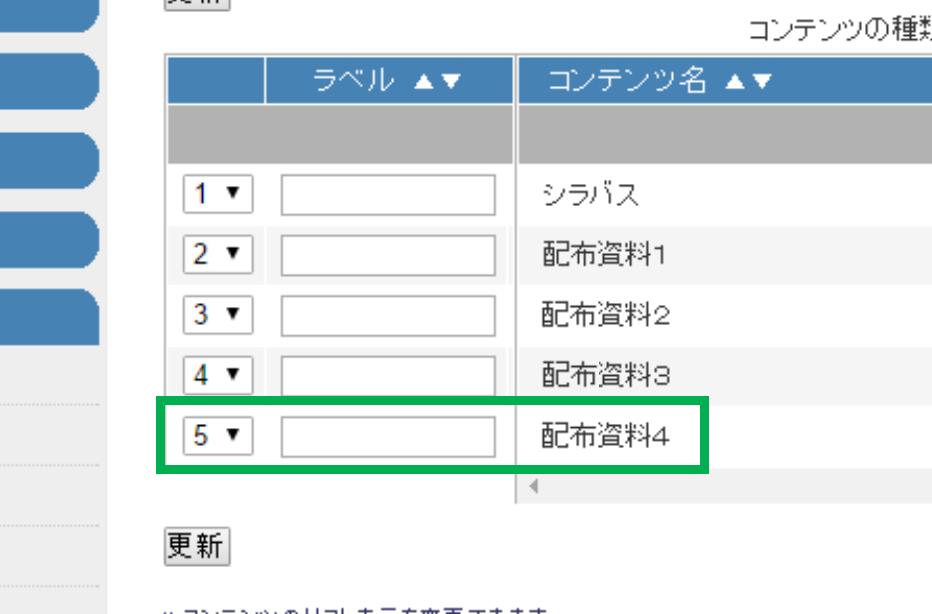
06.意図通りに並び替えたら、[更新]ボタンをクリックする
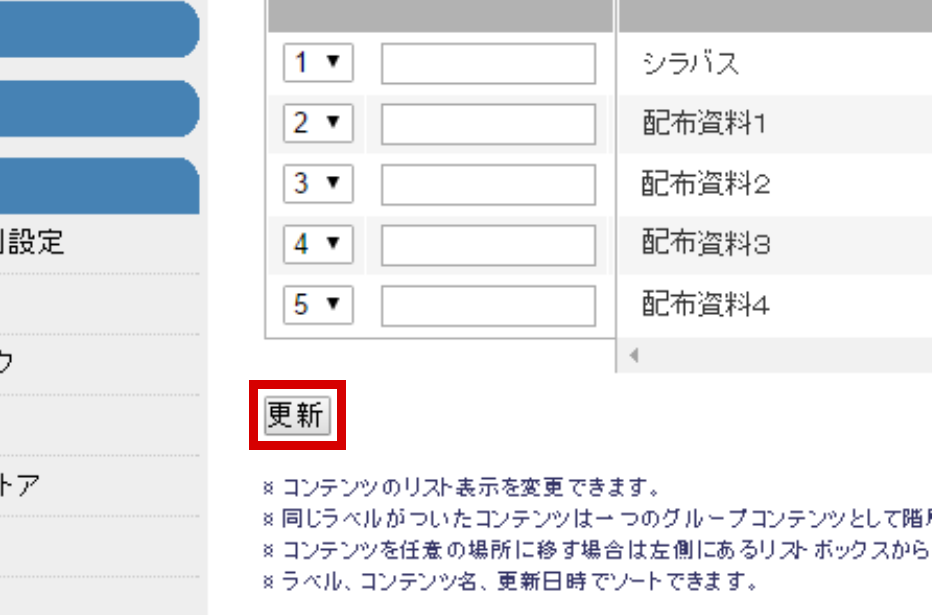
07.画面左上のコースタイトルをクリックし、最初の画面に戻る
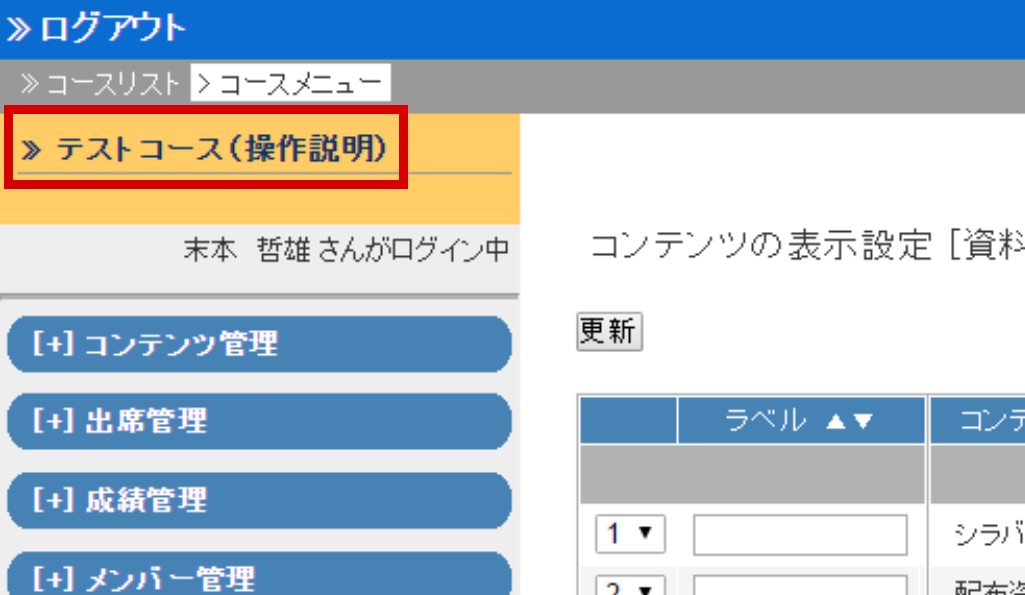
最初のメニュー画面に戻る方法はいくつかありますが、どれを用いても構いません。
08.並び変わっていることを確認する
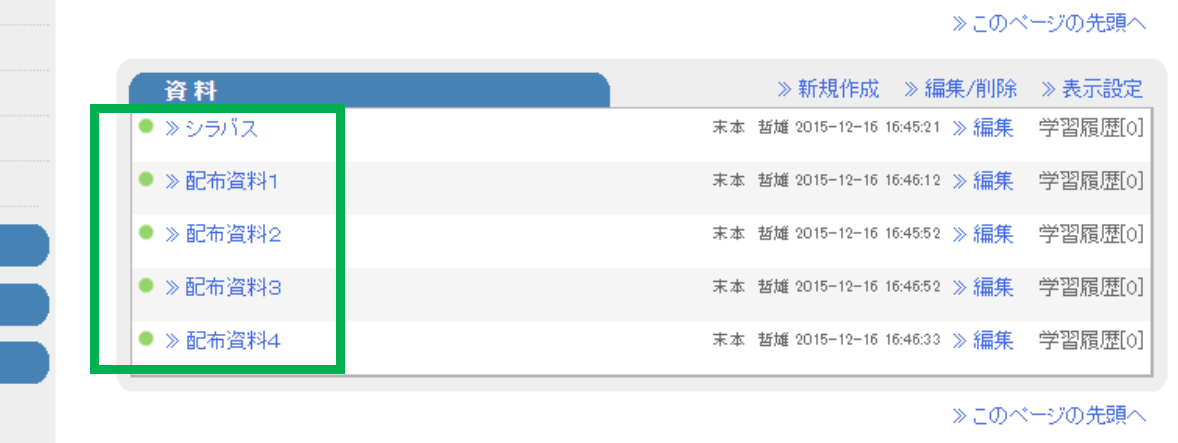
操作は以上です。
最後まで読んでいただき、ありがとうございます。
 WebClassFan
WebClassFan
この記事にコメントする